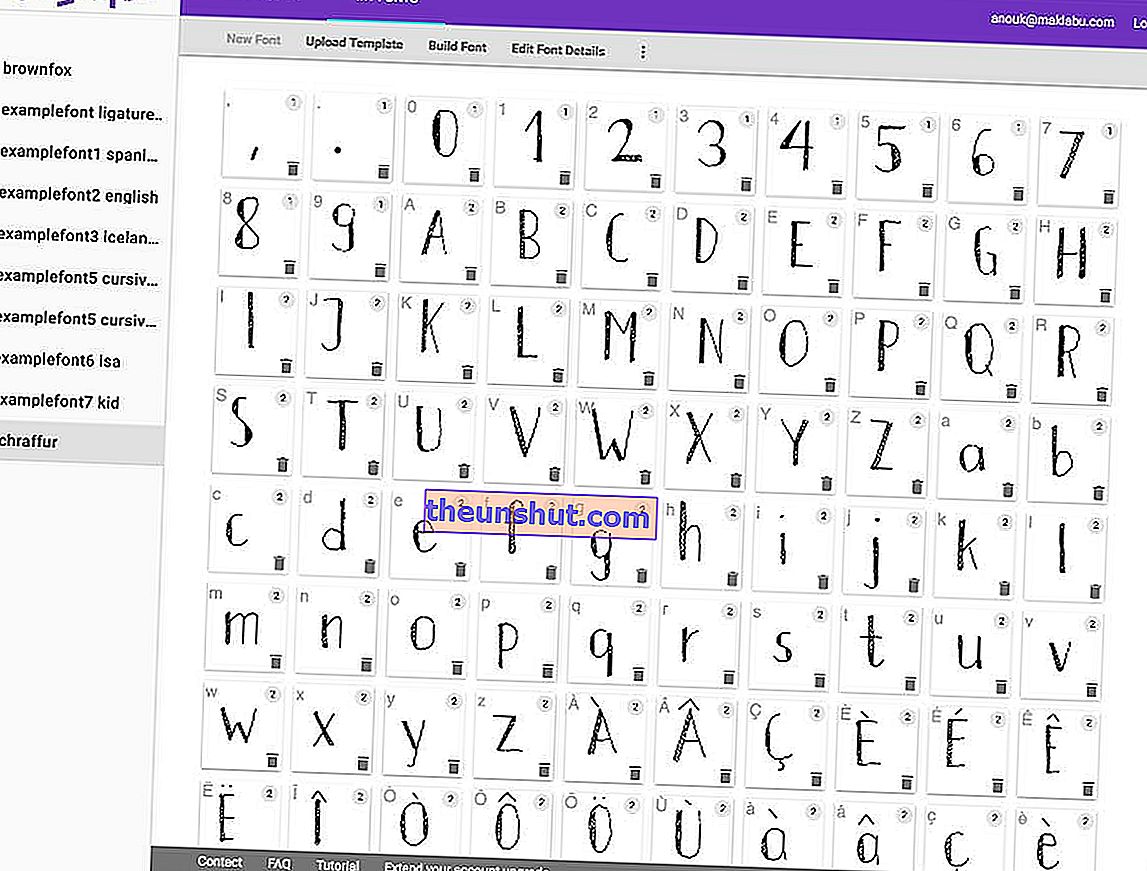
Letar du efter ett sätt att skriva många bokstäver med din handskrift men har inte tid? Vill du ha en detalj med någon men din handstil är regelbunden? Tja, utan att behöva komma in i bokstävervärlden eller helt enkelt om du vill digitalisera din kalligrafi , finns det webbverktyg för att göra det. Och ännu bättre: gratis webbverktyg. Så du kan ta ditt sätt att skriva steg för steg till din dator:
Det första är att besöka Caligraphr.com, webbplatsen där vi har hittat den här kostnadsfria tjänsten. Här är det nödvändigt att registrera sig som användare för att ha ett eget konto som typografi för vår egen handskrift ska kopplas till. Du behöver bara ett e-postmeddelande och ett lösenord för att utföra detta steg. När du har gjort detta måste du bekräfta kontot från e-postmeddelandet som kommer. Och nu kan vi fortsätta.
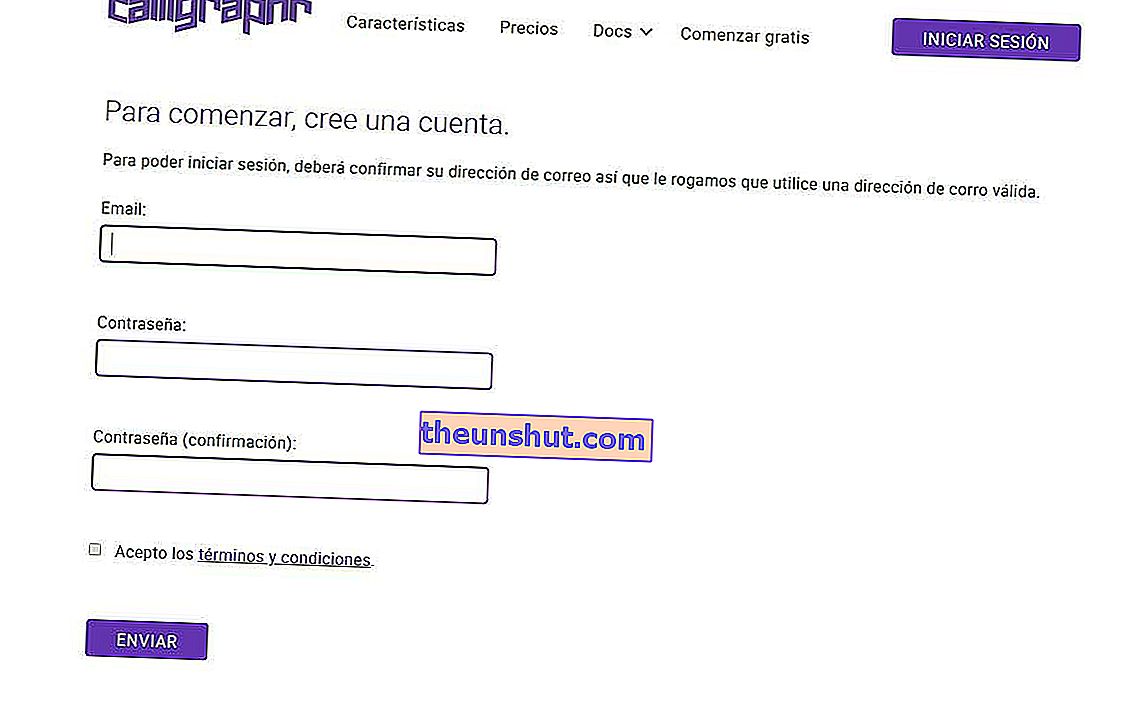
Den länken i e-postmeddelandet kommer att ta oss till en enkel handledning. Om vi tappar ur sikte bör du veta att du måste gå till Caligraphr-startskärmen. Här måste du klicka på Start-appen.
Här bör du titta högst upp på skärmen för att klicka på fliken Mallar . Med detta kommer du till sidan för att hantera dessa mallar, som inte är annat än alfabet skrivna av dig själv. Naturligtvis måste du välja det reducerade spanska språket här för att skapa en mall anpassad till dessa tecken och detta språk. När du ser det på skärmen behöver du bara klicka på Ladda ner mall . Acceptera nedladdningen med funktionerna som visas på skärmen och spara filen på din dator.
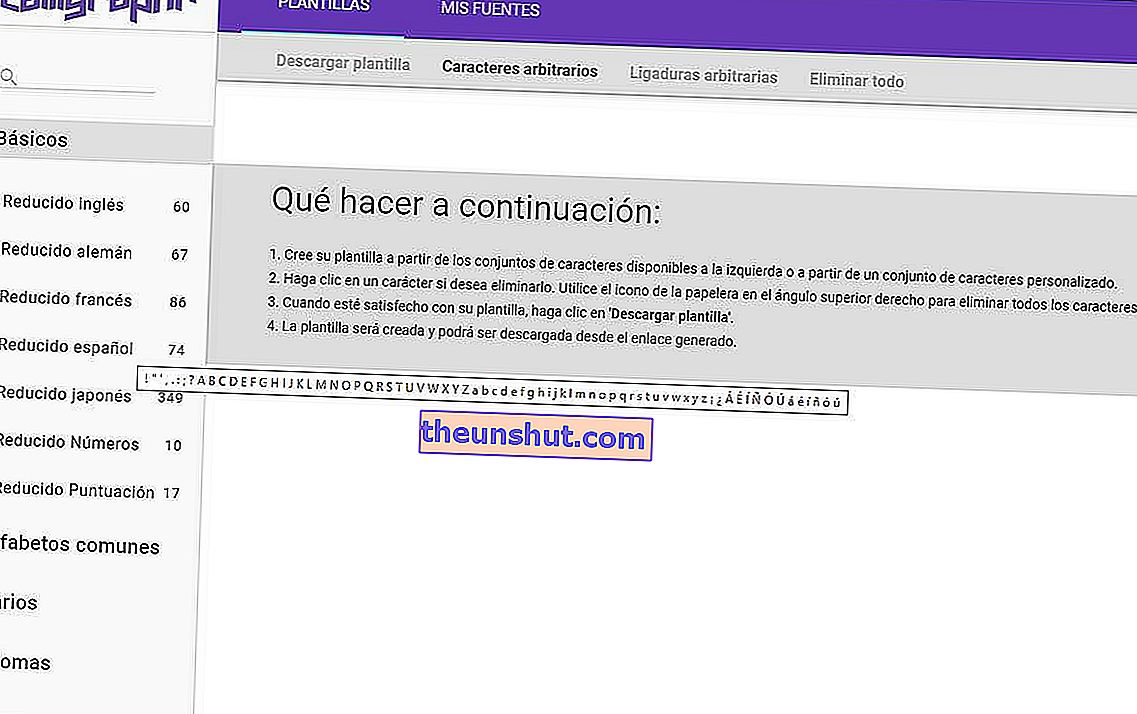
Med detta får du en PDF-fil av ett kvadratiskt ark med symboler i hörnen. Det är en mall som du måste fylla i för hand. Detta innebär att du måste skriva ut arket i fråga för att få det i verkligt fysiskt format. Och nu ja, för att fylla i med din egen kalligrafi. Var uppmärksam på om tecknen är versaler eller gemener. Och framför allt, skriv med din egen handskrift. Du kan hjälpa till med guiderna för att centrera karaktärerna i rutnätet.
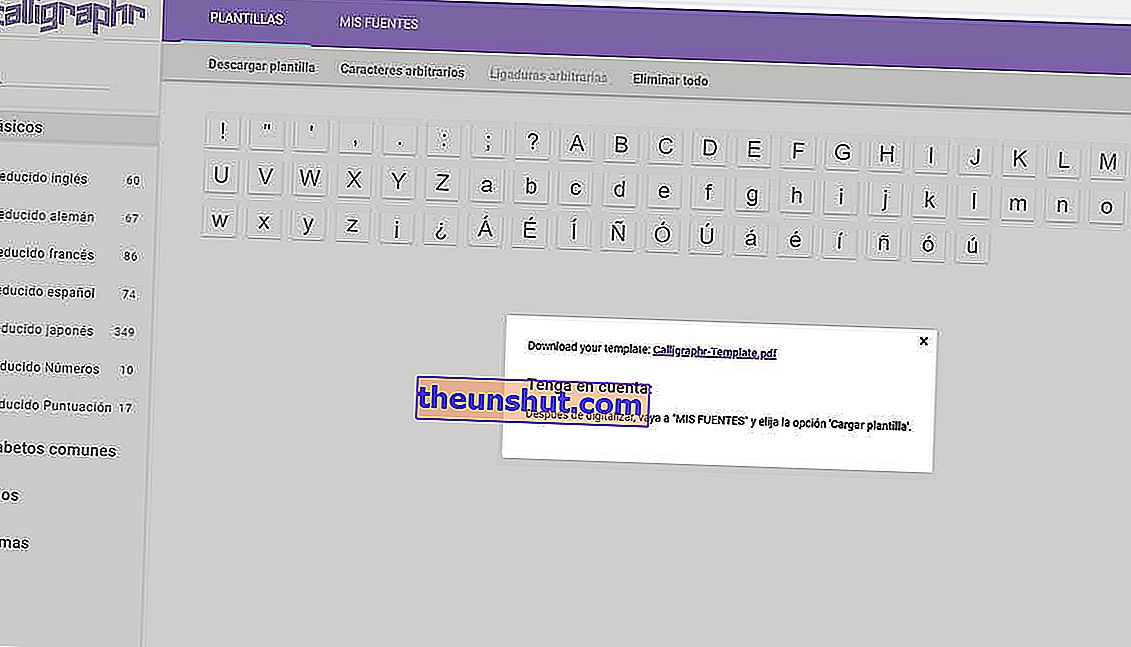
När du har slutfört mallen är den redo att skannas. Denna process är enkel och du kan utföra den om du har en skanner, men också via din mobil. Du behöver bara skapa den digitala versionen av den färdiga mallen. Skapa en bildfil som ska laddas upp till Caligraphr via skannern. Eller ta ett foto med din mobil så tydligt som möjligt och inrama innehållet på sidan mycket bra. Symbolerna och QR-koden måste vara synliga och tydliga för att systemet ska kunna känna igen detta.
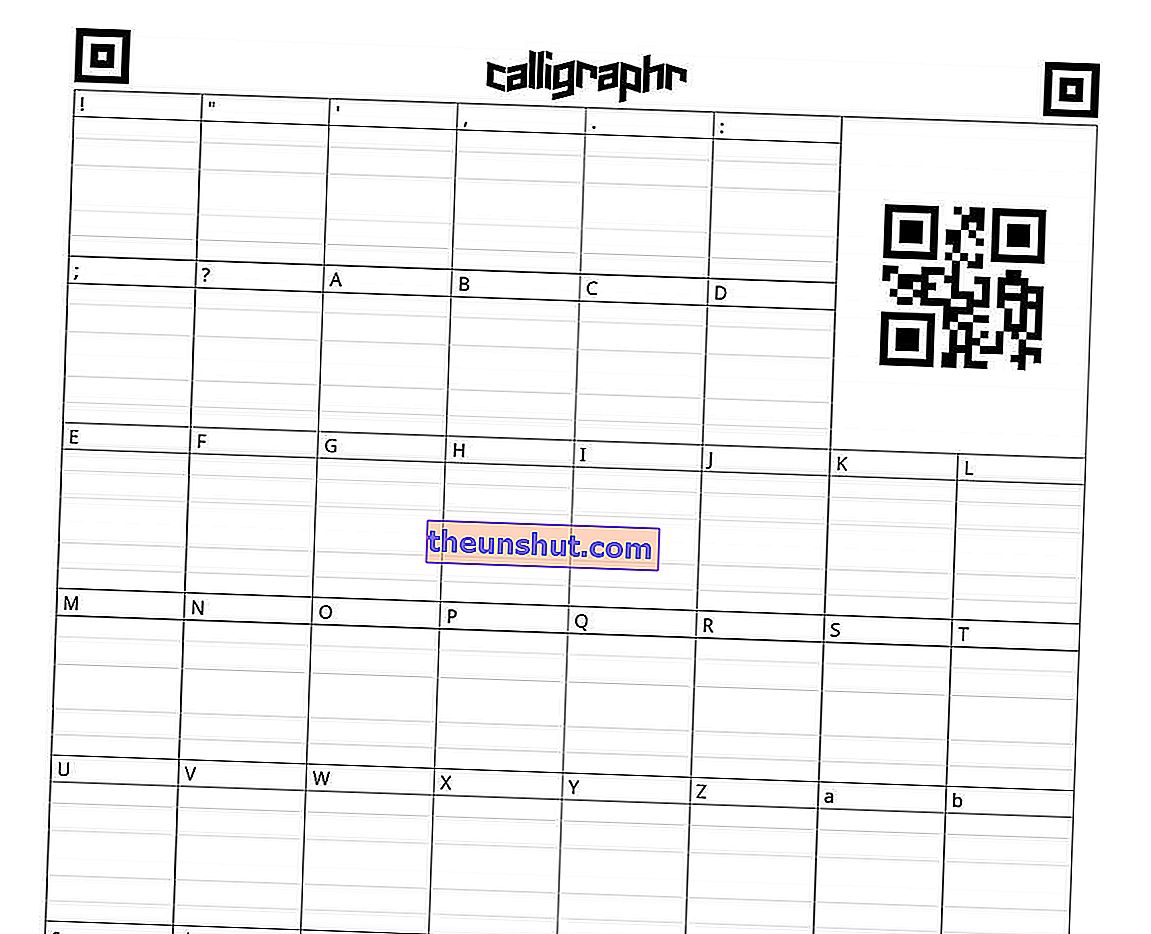
Mall exempel
När vi har den digitaliserade mallen är det dags att ladda upp den till Caligraphr. För detta återgår vi till mallavsnittet. Men den här gången klickar vi på fliken Mina källor, där vi kan se alternativet Ladda mall . Härifrån kan vi ladda upp bilden av våra karaktärer så att systemet registrerar det och låter oss skapa typografi med vår stil. Klicka på välj fil och välj den från bilderna på din dator.
Nu visas resultaten på skärmen. Karaktärsskanning och -igenkänning utförs automatiskt och låter dina egna bokstäver visas i en mall på datorskärmen . När de är alla klickar du på knappen Lägg till tecken .
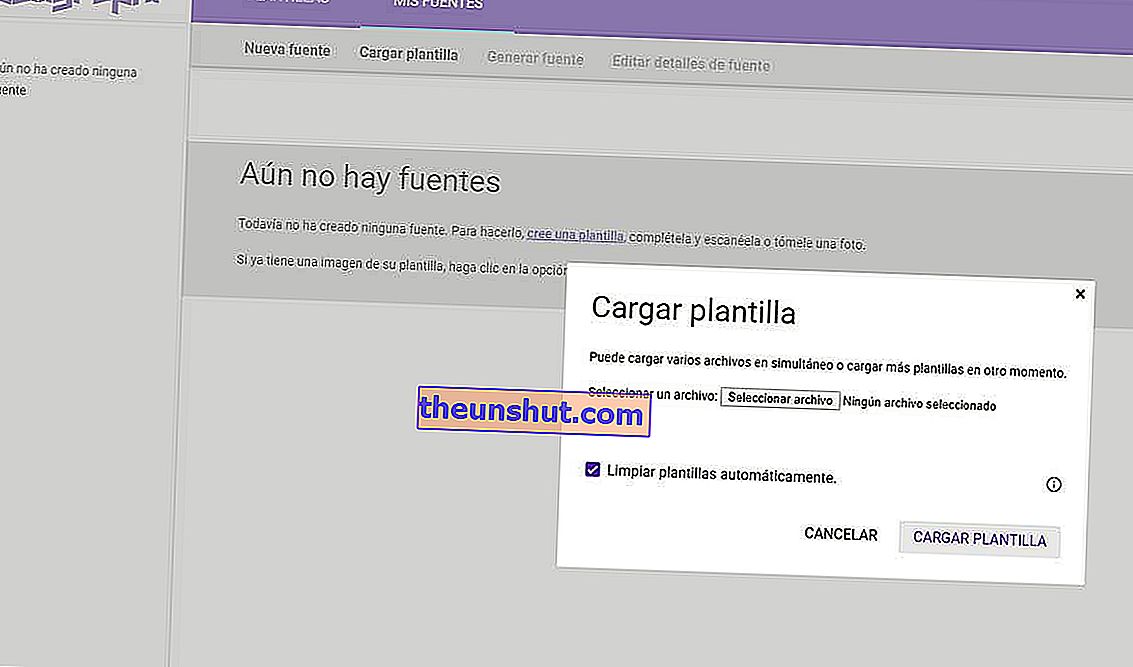
Med detta återstår att skapa teckensnittet med denna typsnitt för att installera det på din dator och ha det tillgängligt när du skriver ett dokument. Du behöver bara gå till fliken Mina källor och klicka på alternativet Skapa källa . I ett nytt fönster kan du ge det ett namn och klicka på Generera igen.
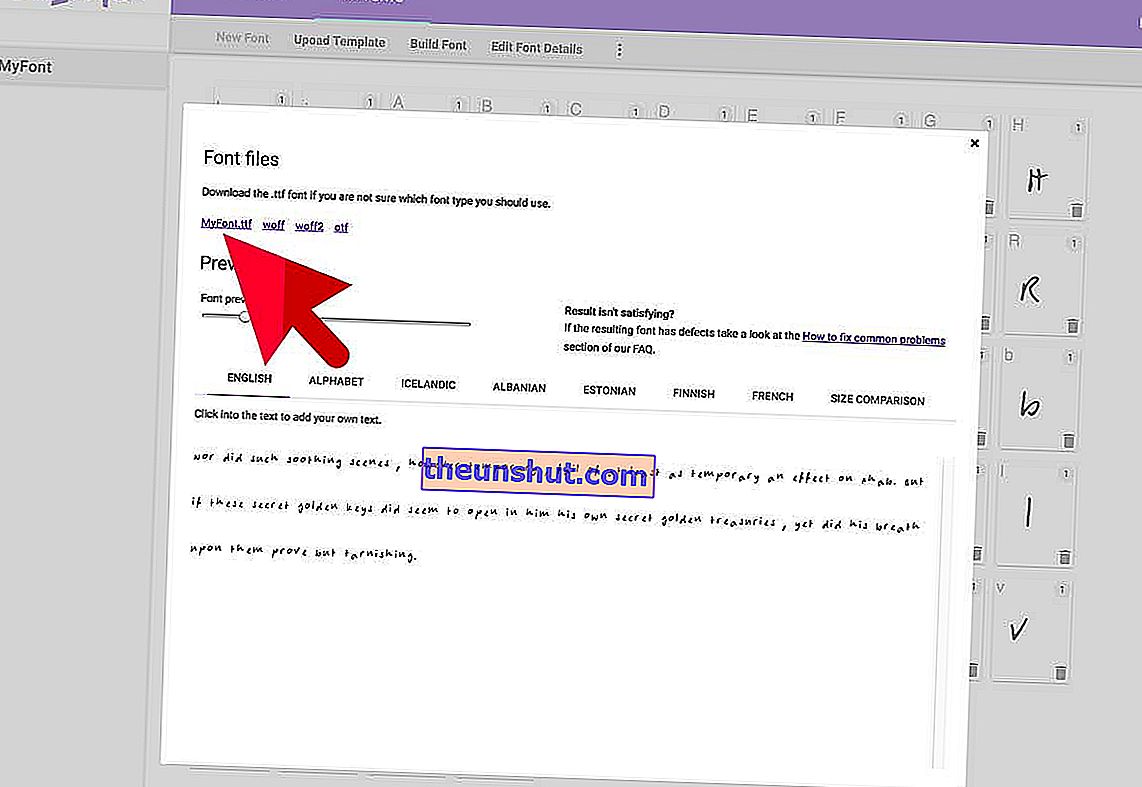
Om allt är korrekt ser du i ett nytt fönster alla karaktärer som du har skapat för hand. Och även möjligheten att ladda ner det typsnitt eller typsnitt som du har skapat. Det är en .ttf-fil . En fil som du kan ladda ner till din dator och köra med ett dubbelklick. På detta sätt får du besked om att du kommer att lägga till det teckensnittet i datorns register. Om du tillåter processen har du redan den att använda i dina Word-dokument, dina Adobe-program och var du än kan välja teckensnitt eller teckensnitt att skriva.
